win11小任务栏设置方法 windows11怎么设置小任务栏
更新时间:2024-01-17 11:21:39作者:huige
在win11系统中,功能和界面上都有了很大的变化,,比如任务栏变得比之前大了一些,但是许多人都用不大习惯不喜欢,所以就想要设置小任务栏,不知道该如何操作,那么windows11怎么设置小任务栏呢?针对此问题,本文这就给大家详细介绍一下win11小任务栏设置方法。
解决方法如下:
1、首先按下快捷键“win+r”输入regedit,打开注册表后,定位到:
HKEY_CURRENT_USERSoftwareMicrosoft WindowsCurrentVersionExplorerAdvanced。
2、然后在这里面新建一个名为“TaskbarSi”的DWORD值。
3、输入数值“0”即可将任务栏变小。
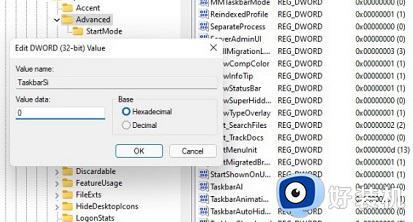
4、最后,重启电脑再重启Windows资源管理器即可生效。

上述给大家介绍的就是windows11怎么设置小任务栏的详细方法,大家有需要的话可以学习上面的方法步骤来进行设置,相信能够帮助到大家。
win11小任务栏设置方法 windows11怎么设置小任务栏相关教程
- windows11怎么调小任务栏 windows11怎么设置小任务栏
- windows11任务栏小图标设置方法 win11如何设置任务栏小图标
- win11任务栏透明化的设置方法 Windows11任务栏透明设置怎么设置
- win11任务栏大图标如何设置 windows11任务栏图标大小的设置方法
- windows11 小任务栏设置方法 windows11如何设置小任务栏
- win11任务栏如何居中 windows11任务栏居中的设置教程
- windows11菜单栏靠左如何设置 win11设置任务栏靠左样式的方法
- windows11如何设置任务栏 windows11任务栏怎么设置
- win11怎么调任务栏透明度 windows11怎么设置任务栏透明
- windows11下面任务栏怎么变透明 win11如何把任务栏变透明
- win11家庭版右键怎么直接打开所有选项的方法 win11家庭版右键如何显示所有选项
- win11家庭版右键没有bitlocker怎么办 win11家庭版找不到bitlocker如何处理
- win11家庭版任务栏怎么透明 win11家庭版任务栏设置成透明的步骤
- win11家庭版无法访问u盘怎么回事 win11家庭版u盘拒绝访问怎么解决
- win11自动输入密码登录设置方法 win11怎样设置开机自动输入密登陆
- win11界面乱跳怎么办 win11界面跳屏如何处理
win11教程推荐
- 1 win11安装ie浏览器的方法 win11如何安装IE浏览器
- 2 win11截图怎么操作 win11截图的几种方法
- 3 win11桌面字体颜色怎么改 win11如何更换字体颜色
- 4 电脑怎么取消更新win11系统 电脑如何取消更新系统win11
- 5 win10鼠标光标不见了怎么找回 win10鼠标光标不见了的解决方法
- 6 win11找不到用户组怎么办 win11电脑里找不到用户和组处理方法
- 7 更新win11系统后进不了桌面怎么办 win11更新后进不去系统处理方法
- 8 win11桌面刷新不流畅解决方法 win11桌面刷新很卡怎么办
- 9 win11更改为管理员账户的步骤 win11怎么切换为管理员
- 10 win11桌面卡顿掉帧怎么办 win11桌面卡住不动解决方法
